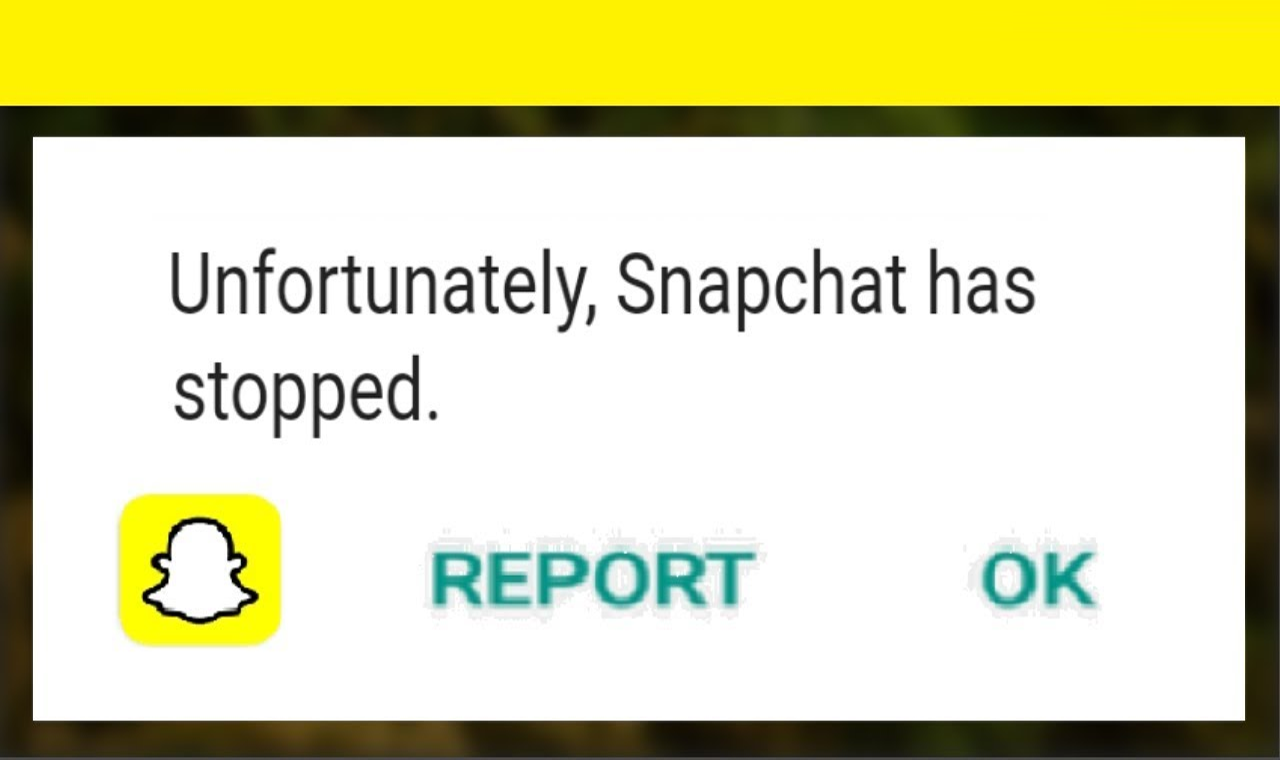Vous rencontrez l’ erreur « Malheureusement, Snapchat s’est arrêté » ou « Snapchat continue de planter » sur votre téléphone Android? Vous voulez savoir comment réparer, malheureusement, Snapchat s’est arrêté? Si oui, vous n’êtes pas seul dans cette situation car de nombreux utilisateurs ont signalé la même erreur sur leurs appareils.
Nous connaissons tous l’application Snapchat et des millions de personnes dans le monde l’utilisent. Il est très populaire parmi les jeunes utilisateurs. Mais parfois, l’application affiche des messages d’erreur comme ” Malheureusement, Snapchat s’est arrêté “
Donc , pour se débarrasser de ces erreurs indésirables sur Snapchat, j’ai rassemblé quelques moyens pour vous aider à corriger «Malheureusement, Snapchat s’est arrêté» sur Android.
Quelles sont les causes malheureusement que Snapchat a arrêté l’erreur?
En règle générale, les utilisateurs ne savent pas pourquoi l’erreur se produit, mais après des recherches approfondies, j’ai constaté que l’erreur apparaît lorsque les utilisateurs essaient de se connecter à Snapchat et de le connecter au serveur. Même certains d’entre eux en font l’expérience en tapant des textes , en envoyant des clichés ou en recevant des clichés .
Même après la mise à jour de l’application, il y a des chances de rencontrer une telle erreur. Dans cette situation, Snapchat ne fonctionne pas mais perdre la séquence que vous tenez peut résoudre, mais c’est quand même ennuyeux et il doit être corrigé immédiatement.
Comment réparer “Malheureusement, Snapchat s’est arrêté” sur Android
Ici, vous obtiendrez quelques-unes des meilleures corrections que Snapchat n’arrête pas de planter sur Android . Alors parcourons- les un par un et résolvons les problèmes que Snapchat n’arrête pas de planter .
Correction 1: redémarrer l’application Snapchat
La toute première solution que je devrais recommander à chaque utilisateur de Snapchat lorsqu’ils rencontrent une erreur aussi inattendue est simplement de redémarrer l’application. Peut-être que vous voyez que le processus Snapchat est toujours en cours d’exécution, mais ne vous inquiétez pas , suivez les étapes ci-dessous:
- Tout d’abord, ouvrez votre application Snapchat et choisissez-la
- Même vous pouvez accéder aux paramètres , puis aux applications
- Maintenant, choisissez Snapchat et cliquez sur Forcer la fermeture
- Et maintenant, essayez à nouveau d’ouvrir Snapchat
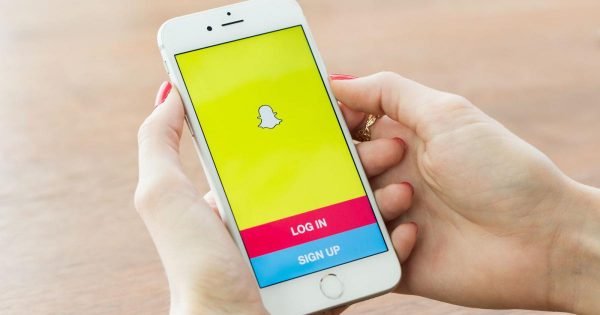
Comme je l’ai vu, l’application et son processus fonctionnent différemment et l’application s’arrête également, mais le processus est toujours en cours d’exécution. Pour cette raison, vous ne pouvez pas rouvrir l’application, mais suivre les étapes ci-dessus vous aidera.
Correction 2: Effacer le cache et les données de l’application
- Tout d’abord, ouvrez Paramètres , puis accédez à la section Applications
- Cliquez ensuite sur l’ option Plus
- Cliquez maintenant sur Administration des applications dans la liste
- Ici, vous devez choisir toutes les applications
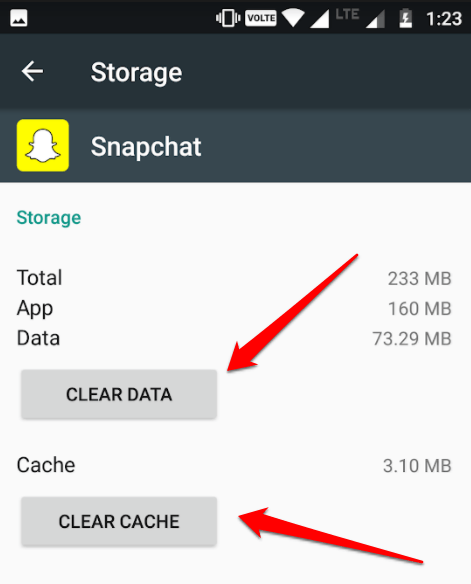
- Après cela, une liste de toutes les applications sera répertoriée, cliquez simplement sur Snapchat
- Ici, vous devez cliquer sur Effacer le cache et Effacer les données
- Et maintenant, redémarrez l’appareil
C’est tout…
Correction 3: mettre à jour l’application Snapchat
Chaque fois que vous utilisez une application, assurez-vous de la mettre à jour à temps chaque fois que nécessaire. Les développeurs publient une mise à jour pour corriger plusieurs bogues, alors assurez-vous également de mettre à jour l’application Snapchat vers sa dernière version .
Pour cela, vous devez vous rendre sur Google Play Store et vérifier la section de l’application si une mise à jour est disponible. Si disponible, cliquez simplement sur l’ option Mettre à jour et si elle est déjà mise à jour, ignorez cette étape.
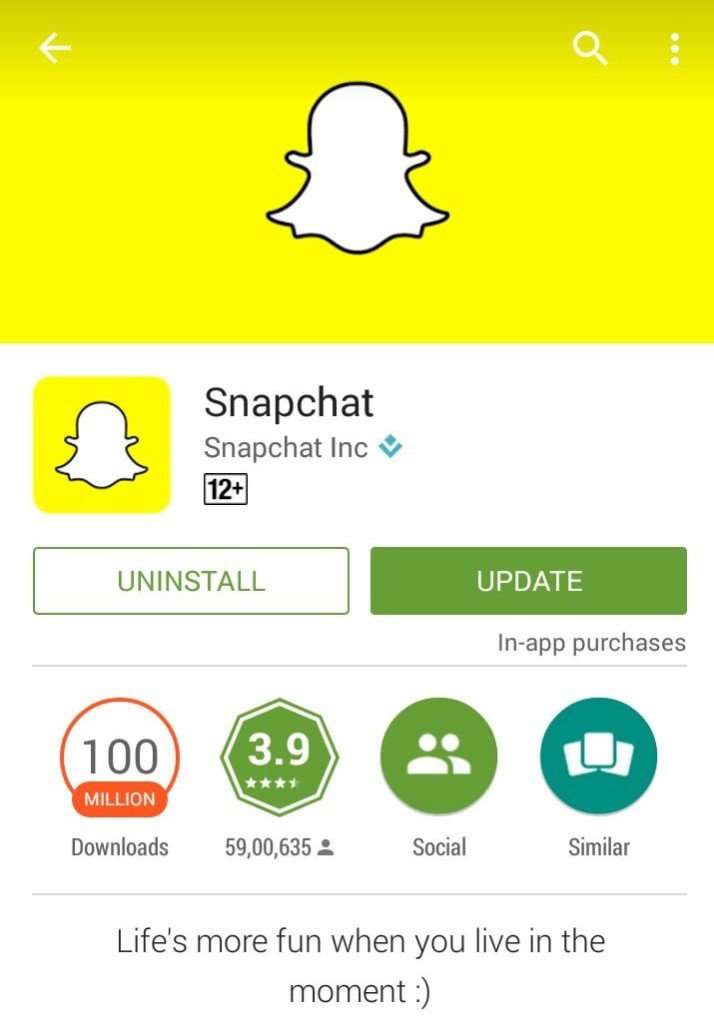
Correction 4: vérifier les mises à jour du système d’exploitation
Peut-être que votre système d’exploitation n’est pas mis à niveau en raison de l’erreur que vous rencontrez. Il est donc préférable de vérifier la mise à jour du système d’exploitation une fois et, si disponible, de la mettre à jour immédiatement.
- Commencez par activer le Wi-Fi sur votre téléphone
- Maintenant, allez dans Paramètres> À propos du téléphone ou de la mise à jour logicielle
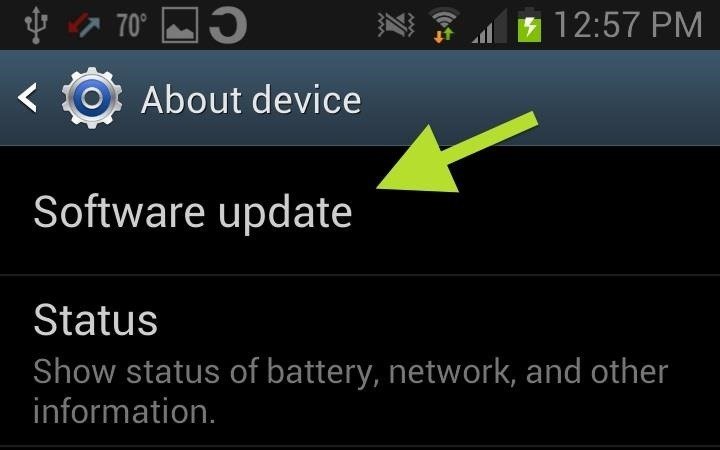
- Vérifiez ici si une mise à jour est disponible, si oui, cliquez sur l’ option Mettre à jour pour mettre à jour votre appareil immédiatement et vérifiez si l’erreur est résolue ou non
Correction 5: changement de firmware
De nombreux utilisateurs aiment installer une nouvelle ROM sur leurs appareils, mais cela peut créer plusieurs problèmes et peut-être que certaines applications ne sont pas compatibles avec celle-ci.
Donc, si vous avez changé le micrologiciel, effectuez une recherche claire sur la ROM et sa compatibilité avec l’application Snapchat. Lorsque la nouvelle ROM n’est pas compatible avec Snapchat, vous devriez opter pour une alternative pour corriger l’erreur.
Correction 6: Effacer la partition de cache
- Tout d’abord, éteignez votre téléphone
- Appuyez ensuite sur le bouton Accueil + Alimentation + Volume haut et maintenez-le enfoncé
- Après cela, laissez le bouton Marche / Arrêt tout en maintenant les boutons Accueil + Augmentation du volume enfoncés
- Lorsque vous voyez le logo Android sur l’écran, laissez les boutons
- Ici, utilisez les boutons de volume pour mettre en surbrillance la partition de cache Wipe

- À l’aide du bouton d’ alimentation , sélectionnez l’option
- Ensuite, sélectionnez l’ option ` ` Oui ” lorsqu’elle apparaît dans le menu suivant
- Et ici, vous devez attendre que tout le processus se termine. Sélectionnez maintenant « Redémarrer le système maintenant », puis appuyez sur le bouton d’ alimentation pour le choisir
C’est tout…
Correction 7: Réinstaller Snapchat
Vous devez réinstaller votre application Snapchat une fois lorsque les correctifs ci-dessus ne fonctionnent pas pour vous. Tout d’abord, désinstallez l’application et réinstallez-la. Cela peut résoudre l’erreur, mais cela peut supprimer certaines préférences, alors assurez-vous d’avoir tout sauvegardé.
Après cela, suivez les étapes ci-dessous:
- Tout d’abord, allez dans Paramètres , puis Applications
- Choisissez Snapchat puis désinstaller
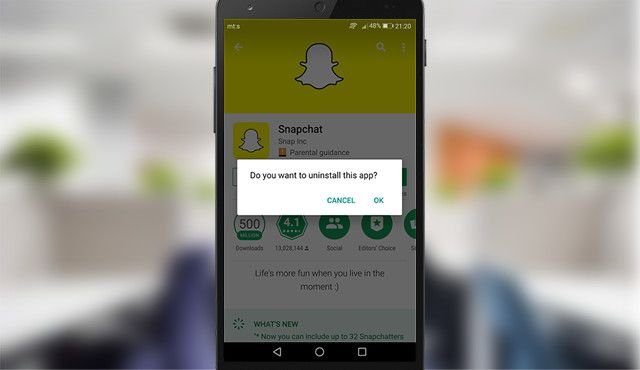
- Maintenant, allez sur Google Play et installez une nouvelle version de l’application Snapchat
- Vérifiez-le une fois et voyez si l’application fonctionne correctement ou non
Correction 8: Désinstaller les applications récemment installées
Peut-être avez-vous installé de nouvelles applications sur votre téléphone et après cela, elles se comportent mal sur votre téléphone. Cela peut être possible car certaines applications tierces créent parfois de nombreux problèmes.
Pour cette raison, vous ne pourrez pas accéder parfaitement à l’application Snapchat. Donc, une fois que vous devriez vérifier si des applications tierces créent le problème et si oui, désinstallez ces applications et vérifiez si le même problème se reproduit ou non.
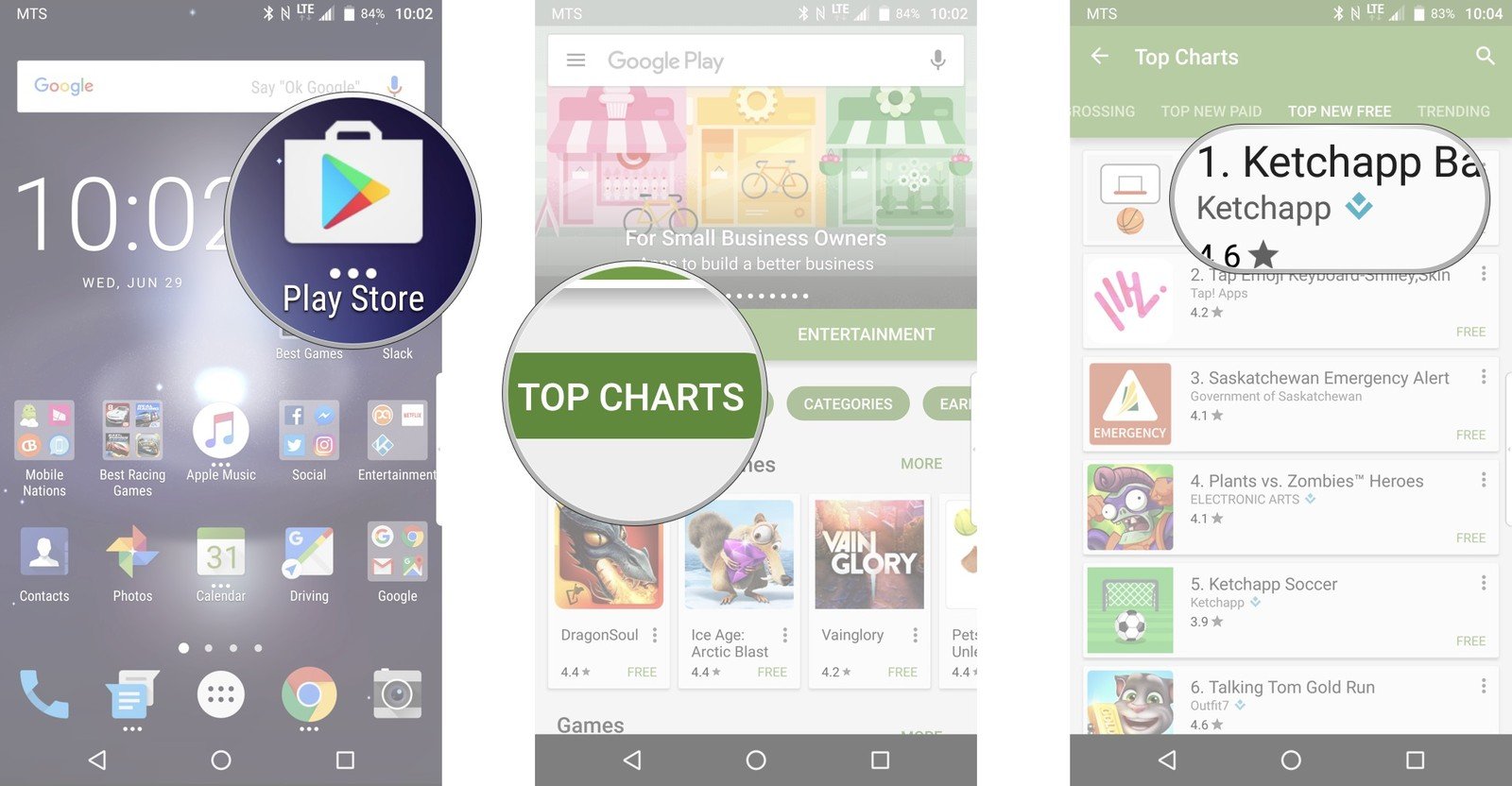
Correction 9: réinitialiser les paramètres réseau
Parfois, quelle que soit la configuration réseau actuelle de votre appareil, cela peut vous montrer un problème d’accès à certaines applications. C’est donc une bonne idée de réinitialiser une fois les paramètres réseau. Découvrez les étapes à suivre pour le faire:
- Allez dans Paramètres puis dans la section Applications
- Cliquez maintenant sur Gestion générale> Réinitialiser> Réinitialiser les paramètres réseau
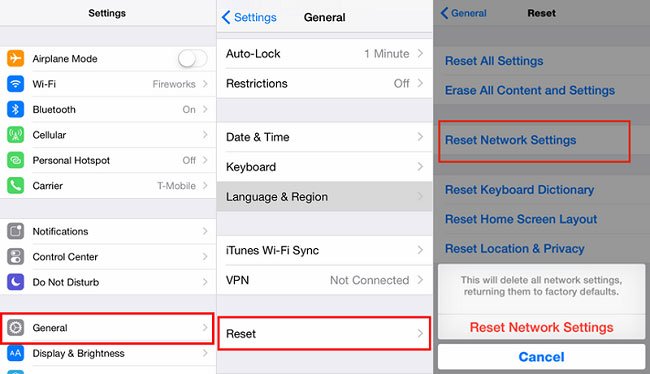
- Après cela, cliquez sur Réinitialiser les paramètres
- Entrez votre code PIN si vous avez configuré
- Et maintenant, cliquez sur Réinitialiser les paramètres .
- Une fois terminé, une fenêtre de confirmation apparaîtra
Correction 10: Réinitialisez les paramètres d’usine de l’appareil
C’est la dernière option qui reste pour se débarrasser des erreurs indésirables sur Snapchat. Mais n’oubliez pas que passer par ce processus peut effacer vos fichiers importants stockés sur votre téléphone, alors prenez une sauvegarde de tous vos éléments cruciaux à partir de votre téléphone.
Suivez maintenant les étapes ci-dessous:
- Tout d’abord, éteignez votre appareil
- Appuyez ensuite sur le bouton Accueil + Alimentation + Volume haut et maintenez-le enfoncé
- Lorsque le logo apparaît, relâchez le bouton Marche / Arrêt mais continuez à maintenir le bouton Accueil + Augmenter le volume
- Ici sur l’écran lorsque le logo Android apparaît, relâchez les deux boutons
- Mettez maintenant en surbrillance Réinitialisation d’usine à l’ aide des boutons de réduction du volume

- Et puis sélectionnez-le en utilisant le bouton d’ alimentation
- Lorsqu’on vous le demande, choisissez l’ option « Oui»
- Après cela, attendez la fin du processus. Ensuite, mettez en surbrillance « Redémarrer le système maintenant » et appuyez sur le bouton d’ alimentation pour choisir
Et c’est fait…
Correction 11: l’outil en un clic pour réparer Snapchat n’arrête pas d’arrêter Android
Et si vous bénéficiez de l’un des meilleurs moyens de résoudre le problème de Snapchat en un clic? Ce sera génial, non? Donc, dans cette situation, je vous suggère d’utiliser le logiciel de réparation Android . C’est un outil efficace qui aide facilement à réparer, malheureusement, Snapchat s’est arrêté sur Android . Peu importe les raisons qui ont conduit à une telle erreur, mais en utilisant cet outil puissant, vous vous débarrasserez du problème. Cela fonctionne pour tous les téléphones Android et cela aussi en un seul clic. Il peut résoudre tout type d’erreurs Android sans aucun problème supplémentaire.
Conclusion
Traverser l’ erreur « Malheureusement, Snapchat s’est arrêté » sur Android est une chose courante, mais les utilisateurs doivent savoir comment la défendre. Dans ce blog, j’ai discuté de 11 correctifs pour que Snapchat n’arrête pas de bloquer l’erreur et j’espère que les suivre vous aidera à faire face à la situation. Pour des correctifs instantanés, vous devriez opter pour le logiciel de réparation Android .
Sophia Louis is a professional blogger and SEO expert. Loves to write blogs & articles related to Android & iOS Phones. She is the founder of fr.android-ios-data-recovery.com and always looks forward to solve issues related to Android & iOS devices